Como verificar se o seu telefone Android está enraizado?
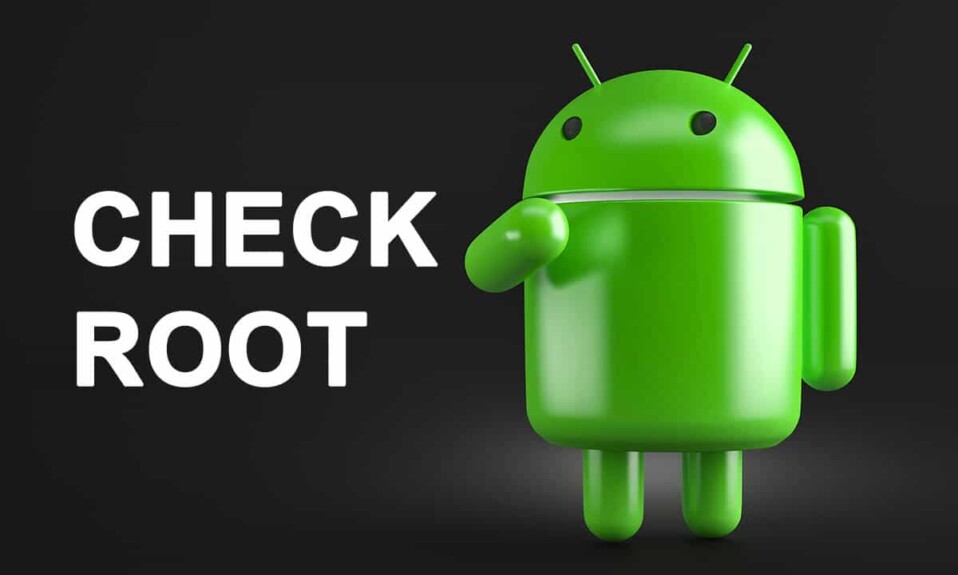
O uso do Android(Android usage) teve um grande aumento no número de usuários por causa de suas versões do sistema operacional amigáveis, fáceis de aprender e fáceis de operar. Um smartphone Android(Android smartphone) oferece aos usuários ótimos recursos e especificações que atraem clientes para ele. Além disso, com a Google Play Store , os usuários têm acesso a diversos aplicativos para realizar várias tarefas simultaneamente. Ele também oferece a opção de fazer root para personalizá-lo também.
“ Rooting ” é um processo que permite que você obtenha acesso root(root access) ao código do sistema operacional Android(Android OS code) . Da mesma forma, “ Jailbreaking ” é o termo usado para dispositivos iOS. Geralmente, os telefones Android não estão enraizados quando são fabricados ou vendidos aos clientes, enquanto alguns smartphones já estão enraizados para melhorar o desempenho(performance enhancement) . Muitos usuários desejam fazer root em seus telefones para obter controle total do sistema operacional(operating system) e modificá-lo de acordo com suas necessidades.
Se você deseja verificar se o seu telefone Android(Android phone) está enraizado ou não, leia até o final deste guia para saber mais sobre o mesmo.

Como verificar se o seu telefone Android está enraizado?(How to Check if your Android Phone is Rooted?)
Por que você deve considerar fazer root no seu telefone Android?(Why should you consider Rooting your Android phone?)
Como o Rooting permite acessar o código do sistema (system code)operacional Android(Android operating) , você pode modificá-lo e liberar seu telefone das limitações do fabricante. Você pode executar as tarefas que não eram compatíveis com seu smartphone anteriormente, como aprimorar as configurações do celular ou aumentar a vida útil da bateria(battery life) . Além disso, permite atualizar o sistema operacional Android existente para a versão mais recente, independentemente das atualizações do fabricante. ( it allows you to update the existing Android OS to the latest version, regardless of the manufacturer’s updates. )
O enraizamento envolve algum risco?(Does Rooting involve any risk?)
Existem muitos riscos associados a este processo complexo.
1. O enraizamento desativa alguns dos recursos de segurança integrados do seu sistema operacional(operating system) , que o mantêm seguro. Seus dados podem ficar expostos ou corrompidos depois que você fizer root no seu telefone Android. (Your data may get exposed or corrupted after you root your Android phone. )
2. Você não pode usar um dispositivo com root para seu trabalho de escritório,(office work) pois pode expor os dados e aplicativos confidenciais da empresa a novas ameaças.
3. Se o seu telefone Android(Android phone) estiver na garantia, fazer root no seu dispositivo anulará a garantia da maioria dos fabricantes. ( rooting your device will void most manufacturers’ warranty. )
4. Aplicativos de pagamento móvel como “ Google Pay ” e “ PhonePe ” apreenderiam o risco envolvido após o root, e você não poderá mais baixá-los.
5. Você pode até perder seus dados pessoais ou dados bancários; se o enraizamento não for realizado corretamente.
6. Mesmo quando feito corretamente, seu dispositivo ainda está exposto a vários vírus que podem fazer com que seu telefone pare de responder.
4 maneiras de verificar se o seu telefone Android está enraizado(4 Ways To Check If Your Android Phone Is Rooted)
A questão ' se o seu telefone Android está enraizado ou não(whether your Android phone is rooted or not) ' pode ser respondida usando os truques simples que explicamos neste guia. Continue lendo abaixo para aprender os diferentes métodos para verificar o mesmo.
Método 1: localizando aplicativos específicos no seu dispositivo (Method 1: By locating Specific Apps on your Device )
Você pode verificar se o seu dispositivo Android(Android device) está enraizado ou não procurando por aplicativos como Superuser ou Kinguser(Superuser or Kinguser) , etc. Esses aplicativos geralmente são instalados em seu telefone Android(Android phone) como parte do processo de enraizamento(rooting process) . Se você encontrar esses aplicativos instalados em seu smartphone, seu telefone Android está enraizado; caso contrário, não é.( If you find such apps installed on your smartphone, your Android phone is rooted; otherwise, it is not.)
Método 2: usando um aplicativo de terceiros(Method 2: Using a Third-party App)
Você pode verificar se o seu telefone Android(Android phone) está enraizado ou não, simplesmente instalando o “ Root Checker ”, um aplicativo de terceiros gratuito da Google Play Store . Você também pode comprar uma versão premium(premium version ) para obter opções adicionais no aplicativo. As etapas envolvidas neste método são elaboradas abaixo:
1. Baixe e instale o aplicativo “ Root Checker ” em seu smartphone.
2. Inicie o aplicativo(Launch the app) e ele fará uma ' verificação automática'(Auto-verify’) do modelo do seu dispositivo.
3. Toque na opção “ Verificar Raiz (Verify Root)”(” option) para verificar se o seu smartphone Android(Android smartphone) está enraizado ou não.

4. Se o aplicativo exibir “ Sorry! Root access is not properly installed on this device ”, significa que seu telefone Android(Android phone) não está enraizado.

Leia também:(Also Read:) Como alterar fontes no telefone Android(Android Phone) (sem root)
Método 3: usando o emulador de terminal(Method 3: Using the Terminal Emulator)
Alternativamente, você também pode usar o aplicativo “ Terminal Emulator ” disponível gratuitamente na Google Play Store . As etapas detalhadas associadas a este método são elaboradas abaixo:
1. Baixe e instale o aplicativo “ Terminal Emulator ” em seu smartphone.
2. Inicie o aplicativo(Launch the app) e você terá acesso à “ Janela 1(Window 1) ”.
3. Digite “ su ” e pressione a tecla “ Enter ”.
4. Se o aplicativo retornar “ inacessível ou não encontrado(inaccessible or not found) ”, significa que seu dispositivo não está enraizado. Caso contrário, o comando “ $ ” se transformaria em “ # ” na linha de comando(command line) . Isso implicaria que seu telefone Android(Android phone) foi enraizado.

Método 4: Verifique seu “Status do telefone” em Configurações do celular (Method 4: Check your “Phone Status” under Mobile Settings )
Você também pode verificar se o seu celular foi enraizado apenas visitando a opção “ Sobre o telefone (About phone)”(” option) nas configurações do seu celular:
1. Abra as “ Configurações(Settings) ” do seu celular e toque na opção “ Sobre o telefone(About Phone) ” no menu. Isso lhe dará acesso aos detalhes gerais do seu telefone Android .(Android phone)

2. Em seguida, toque na opção “ Informações de status(Status information) ” da lista fornecida.

3. Marque a opção “ (” option)Status do telefone(Phone status) ” na próxima tela. Se estiver escrito “ Oficial(Official) ”, significa que seu telefone Android(Android phone) não foi enraizado. Mas, se disser “ Personalizado(Custom) ”, significa que seu telefone Android(Android phone) foi enraizado.

Perguntas frequentes (FAQs)(Frequently Asked Questions (FAQs))
Q1. O que significa "meu telefone está enraizado"?(What does it mean by “my phone is rooted”?)
O enraizamento é um processo que permite obter acesso root ao código do sistema (system code)operacional Android(Android operating) . Usando este processo, você pode modificar o código do software de acordo com suas necessidades e tornar seu telefone livre das limitações do fabricante.(you can modify the software code according to your needs and make your phone free from the manufacturer’s limitations.)
Q2. Como posso saber se meu telefone Android está enraizado?(How can I tell if my Android phone is rooted?)
Você pode verificar os aplicativos “ Superusuário(Superuser) ” ou “ Kinguser ” em seu telefone Android(Android phone) ou verificar seu “ Status(Phone status) do telefone” na seção “Sobre o telefone”. Você também pode baixar aplicativos de terceiros como “ Root Checker ” e “ Terminal Emulator ” da Google Play Store.
Q3. O que acontece quando os telefones Android estão enraizados?(What happens when Android phones are rooted?)
Você obtém acesso a quase tudo depois que seu telefone Android(Android phone) está enraizado. Você pode executar as tarefas que não eram suportadas anteriormente pelo seu smartphone, como melhorar as configurações do celular ou aumentar a duração da bateria(battery life) . Além disso, permite que você atualize seu sistema operacional Android(Android OS) para a versão mais recente disponível para seu smartphone, independentemente das atualizações do fabricante.
Recomendado:(Recommended:)
- Como fazer root no Android sem um PC
- Como bloquear números (Numbers)privados(Private) no telefone Android(Android Phone)
- Como se desbloquear no Facebook Messenger
- Ignorar a verificação da conta do Google(Bypass Google Account Verification) no telefone Android(Android Phone)
Esperamos que este guia tenha sido útil e que você possa verificar se o seu telefone Android está enraizado ou não(check if your Android phone is rooted or not) . Se você ainda tiver alguma dúvida sobre este artigo, sinta-se à vontade para perguntar na seção de comentários.
Related posts
Como redimensionar Keyboard em Android Phone
Como View Desktop Version de Facebook em Android Phone
Sites Ways para Access Blocked em Android Phone
Como remover um Virus de um Android Phone (Guide)
Como Clear Cache em Android Phone (e por que é Important)
6 Ways Connect Your Android Phone à sua TV
Como estabilizar vídeos no telefone Android
Como encontrar o seu próprio Phone Number em Android
Como fazer root no telefone Android
22 Best Speech para Text Applications para Android Phone
Fix Cellular Network Não Available para Phone Calls
Como executar duas Contas Snapchat on One Android Phone?
10 Ways para fazer backup de seus dados do telefone Android [Guia]
Desativar Emergency or Amber Alerts em Android Phone
Como carregar seus Android Phone Battery Faster
3 Ways encontrar o seu Android Phone Perdido
Como mudar de Windows Phone para Android Phone
Como bloquear números privados no telefone Android
Como liberar armazenamento interno no telefone Android
Como Sideload Apps em Android Phone (2021)
